Cum să remediați aplicația pentru iPhone blocată la încărcare după restaurare
Recent, mulți utilizatori s-au plâns căAplicația iPhone așteaptă după restaurarea de pe iTunes sau backup iCloud. Unii chiar au întâlnit o aplicație blocată la descărcare sau instalare și nu poate fi ștearsă. Motivele acestei probleme pot fi conexiunea la rețea slabă, lipsa de stocare sau conflictul de sistem. Din fericire în acest articol, am „adunat câteva sfaturi utile pentru a ajuta oamenii să remedieze aplicațiile” să nu se instaleze și să rămână în așteptare după restaurarea iTunes pe iPhone XR / Xs / X / 10/8/7 / 6s / 6 / 5s complet.
- 1. Verificați conexiunea la rețea
- 2. Verificați-vă spațiul de stocare pentru iPhone
- 3. Închideți Executarea aplicațiilor în fundal
- 4. Reporniți iPhone-ul
- 5. Restaurarea modului de recuperare
- 6. Reluați Descărcarea aplicațiilor pentru iPhone
- 7. Actualizați aplicațiile în iTunes Library și sincronizați-vă iPhone
- 8. Schimbați o altă limbă pe iPhone
- 9. Renunțați la magazinul dvs. de aplicații
- 10. Resetați-vă iPhone-ul
1. Verificați conexiunea la rețea
Condiția de rețea necorespunzătoare și instabilă poate avea ca rezultatAplicații iPhone în modul de așteptare. Verificați conexiunea la rețea și asigurați-vă că este stabil și bine. Și ar fi bine să alegeți un Wi-Fi puternic în loc de date celulare.
2. Verificați-vă spațiul de stocare pentru iPhone
Aplicațiile iPhone s-au lăsat la culoare după ce restabilirea ar putea de asemeneaapar atunci când nu există suficient spațiu de stocare pe iPhone / iPad / iPod. Puteți șterge unele aplicații pe care le utilizați rar. Accesați Setări> General> Utilizare & Utilizare iCloud> Gestionare stocare, selectați aplicația și atingeți Ștergere aplicație.

De asemenea, puteți șterge manual cache-urile din aplicații pentru a elibera mai mult spațiu, deoarece aplicațiile vor lua din ce în ce mai mult spațiu de stocare atunci când le utilizați frecvent.
Dacă credeți că este prea greoi să ștergeți aplicațiile și să ștergeți manual cache-urile, puteți utiliza Tenorshare iCareFone Cleaner pentru a curăța stocarea sistemului iPhone.

3. Închideți Executarea aplicațiilor în fundal
De obicei, deschidem multe aplicații pe iPhone laacelasi timp. Când folosim o aplicație, celelalte vor continua să funcționeze în fundal, ceea ce va încetini iPhone-ul și poate duce la o așteptare a aplicației iPhone blocată. Pentru a elimina toate programele care rulează în fundal, puteți apăsa dublu butonul de pornire și apoi glisați toate programele oprite. După aceea, puteți încerca din nou să descărcați și să instalați aplicații.
4. Reporniți iPhone-ul
Dacă aplicațiile pentru iPhone încă spun că aștepți dupăRestaurarea iTunes, puteți să-l reporniți pentru a dezactiva programele de fundal necunoscute și pentru a elibera memoria cachelor temporare. Reporniți iPhone: Țineți butonul Sleep / Wake> Glisați la Oprire> Rețineți butonul Sleep / Wake din nou.

După repornire, puteți relua actualizarea aplicațiilor întunecate și în așteptare atingând o aplicație la un moment dat pentru a actualiza fiecare aplicație.
De asemenea, verificați: Cum să reporniți iPhone
5. Remediază încărcarea aplicației pentru iPhone cu KingBoot gratuit - rata mare de succes
Când actualizarea aplicației iPhone rămâne în așteptare sauinstalând, puteți încerca să puneți iPhone în modul de recuperare și apoi să îl scoateți pentru a remedia această problemă. Puteți utiliza software-ul de recuperare gratuit pentru iPhone -Tenorshare ReiBoot pentru a pune iPhone în sau în afara modului de recuperare cu un singur clic.
Descărcați și lansați gratuit Tenorshare ReiBoot pe computer / Mac și conectați-vă iPhone-ul la computer. Faceți clic pe „Introduceți modul de recuperare” de pe interfața principală după ce dispozitivul dvs. iOS este detectat.

După aceea, veți vedea sigla iTunes pe ecranul iPhone.
Apoi, faceți clic pe „Ieșiți din modul de recuperare” pentru a reporni dispozitivul cu forță.

Acum, puteți alege să ștergeți aplicațiile întunecate sau să continuați să descărcați aplicațiile în așteptare.
6. Reluați Descărcarea aplicațiilor pentru iPhone
Dacă aplicația iPhone așteaptă pentru totdeauna, puteți merge la AppStocați pe iPhone / iPad / iPod nu pe PC / Mac pentru a le descărca și instala din nou. Accesați App Store> Actualizare> Cumpărături și veți găsi toate acele aplicații, trebuie doar să faceți clic pe pictograma iCloud cu săgeata pentru a descărca din nou aplicații.
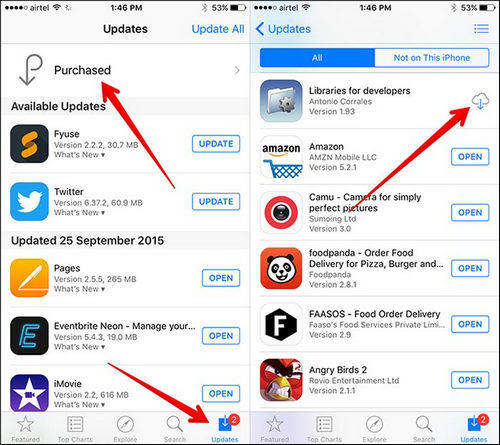
7. Actualizați aplicațiile în iTunes Library și sincronizați-vă iPhone
Dacă vedeți Facebook, e-mail, Messenger și alte aplicații înghețate la instalare, le puteți actualiza în biblioteca iTunes urmând pașii de mai jos.
- Deschideți iTunes pe computer și accesați aplicațiile din biblioteca dvs.
- Asigurați-vă că reveniți la vizualizarea „pictogramelor” și faceți clic pe butonul Actualizare toate.
- După ce toate aplicațiile din biblioteca dvs. iTunes sunt actualizate, faceți clic pe Sincronizare pentru a vă sincroniza iPhone.
8. Schimbați o altă limbă pe iPhone
Iată un mod pe care l-am văzut pe un forum care a ajutatunii proprietari Apple scapă de aplicațiile iPhone care așteaptă după actualizare. Accesați Setări> General> Limbă și regiune> Limba iPhone, selectând o altă limbă, ceea ce va forța Spring Board să repornească.
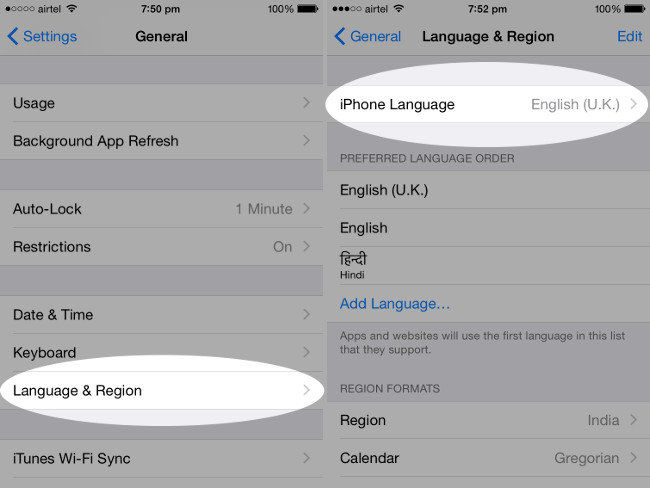
Odată ce ecranul de pornire apare din nou, puteți atinge una dintre aplicațiile care anterior nu au reușit să restaureze. Și aceste aplicații vor începe să se încarce și să se instaleze fără a fi nevoie să le atingeți individual.
9. Renunțați la magazinul dvs. de aplicații
Unii utilizatori Apple au întâmpinat aplicații în gri șinu pot fi șterse după restaurarea de pe iTunes sau backup de la iCloud. În cele din urmă, au rezolvat problema deconectându-vă din App Store și apoi conectându-vă din nou. Când renunțați la App Store, aplicațiile în așteptare vor fi descărcate din nou.

10. Resetați-vă iPhone-ul
După cum se știe, resetarea iPhone-ului poate rezolva diverse probleme blocate, dar va șterge toate datele de pe iPhone-ul dvs. și va deveni nerecuperabilă.
Resetați iPhone: Setări> General> Resetare> Resetați toate setările.

Puteți încerca astfel dacă nu vă pierdeți mintea de date. După resetare, ar trebui să remediați aplicațiile pentru iPhone neagră în așteptare.
În acest articol, „v-am arătat cum să remediațiAplicațiile iPhone au rămas în modul de așteptare după restaurarea de pe backupul iTunes sau iCloud. Tenorshare ReiBoot este cea mai recomandată metodă, deoarece va rezolva problema fără a șterge date. Dacă aveți și alte metode, vă rugăm să ne informați lăsând un comentariu mai jos.









